
A Windows 10 számos színszűrővel rendelkezik hogy aktiválhatjuk látásproblémákkal küzdő emberek, például színvakság esetén. Ily módon a képernyőn megjelenő színek jobban alkalmazkodni fognak az adott személyhez. Nekik köszönhetően megváltozik a képernyő színpalettája. Számos szűrő áll rendelkezésre az operációs rendszerben. Mindegyiket nagyon egyszerű módon aktiválhatjuk.
Ezért az alábbiakban megmutatjuk a legjobbat módon aktiválhatjuk ezeket a színszűrőket Tehát, ha bármelyikük használatára gondolt, gond nélkül megteheti. A lépések egyszerűek és nem kell telepíteni valamit.
Mint ezekben az esetekben szokás, be kell adnunk a Először a Windows 10 telepítése. Amikor bent vagyunk, be kell lépnünk az akadálymentesség szakaszba. Miután belépett ebbe a szakaszba, meg kell néznie a képernyő bal oldalán megjelenő oszlopot.
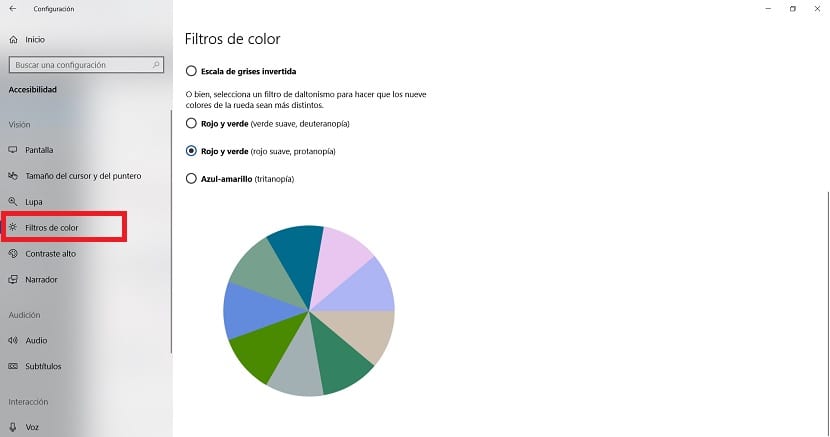
Látni fogja, hogy az egyik lehetőséget színszűrőknek hívják. Ezután kattintson rá. A képernyő közepén most megjelenik a Színszűrők használata című szakasz, amely alatt egy kapcsolót talál, amelyet aktiválhat. Ezzel már engedélyezte ezeknek a színszűrőknek a használatát a Windows 10 rendszerben.
majd Ezeket a szűrőket csak az Ön igényeinek megfelelően kell konfigurálnia. Látni fogja, hogy számos lehetőség áll rendelkezésre, például invertált, szürkeárnyalatos és szürkeárnyalatos fordított módban. Bár az operációs rendszer más lehetőségeket is bemutat, amelyeket a színvakságban szenvedőknek terveztek, így könnyebb megváltoztatni a színeket.
Így ezeket a színszűrőket már tetszés szerint konfigurálta az operációs rendszerben, különösebb gond nélkül. A folyamat egyszerű, így nem lesz túl sok problémája. Tehát, ha a színekkel kapcsolatos látási problémája van, akkor a Windows 10-et úgy módosíthatja, hogy kényelmesebb legyen.